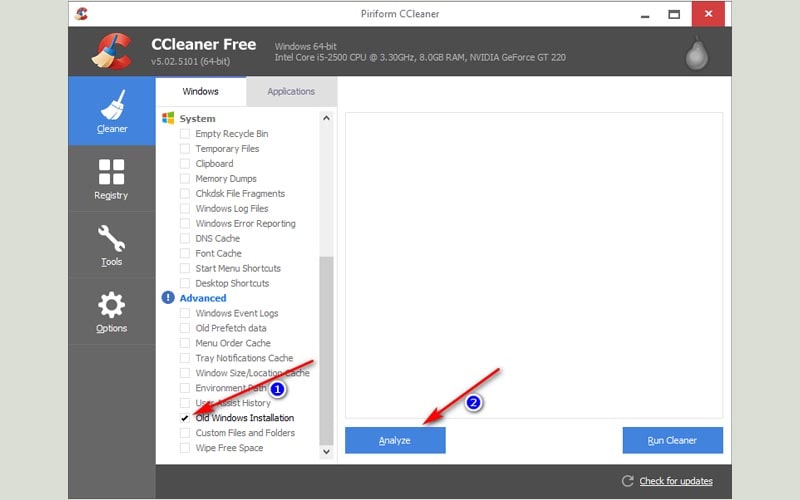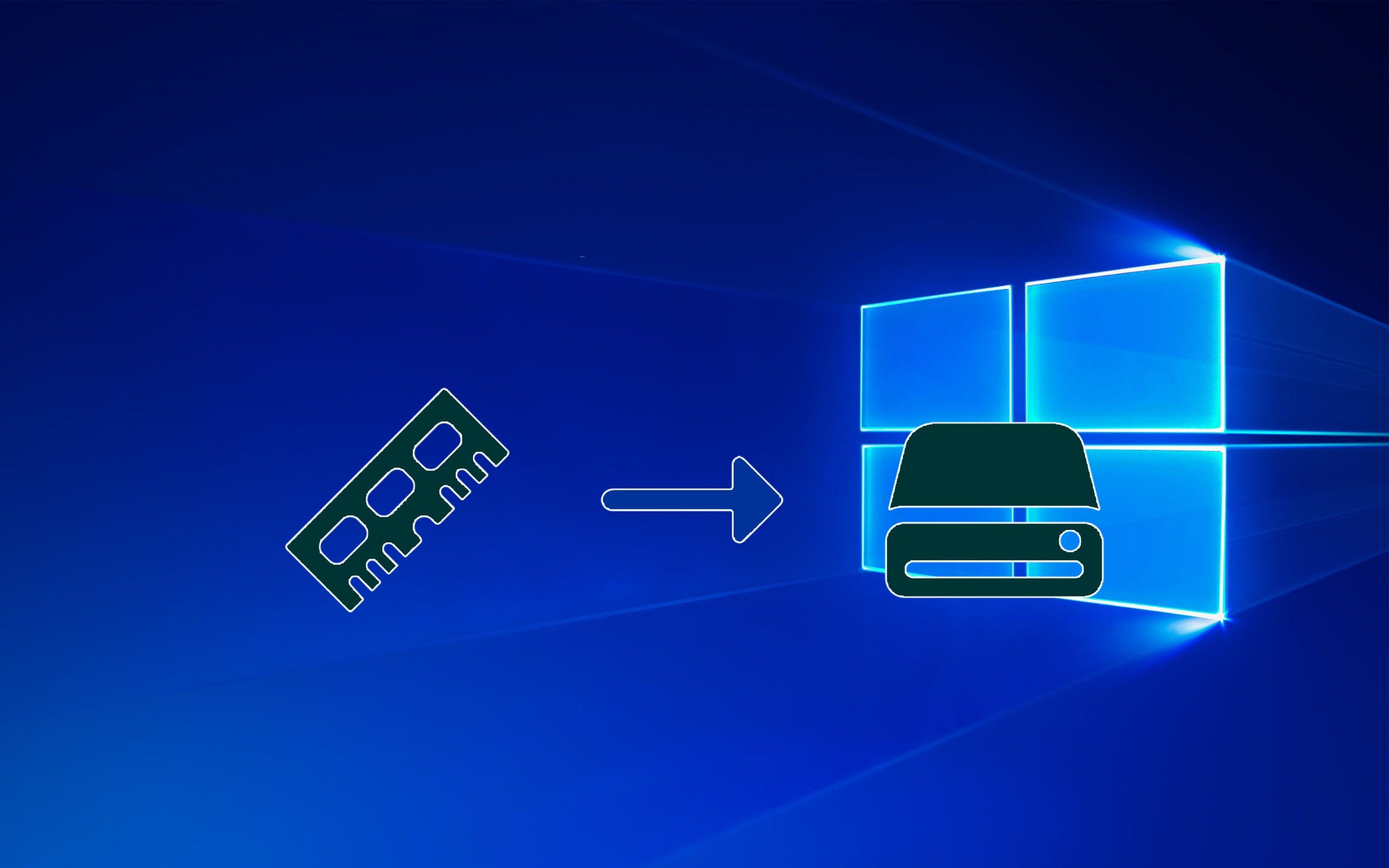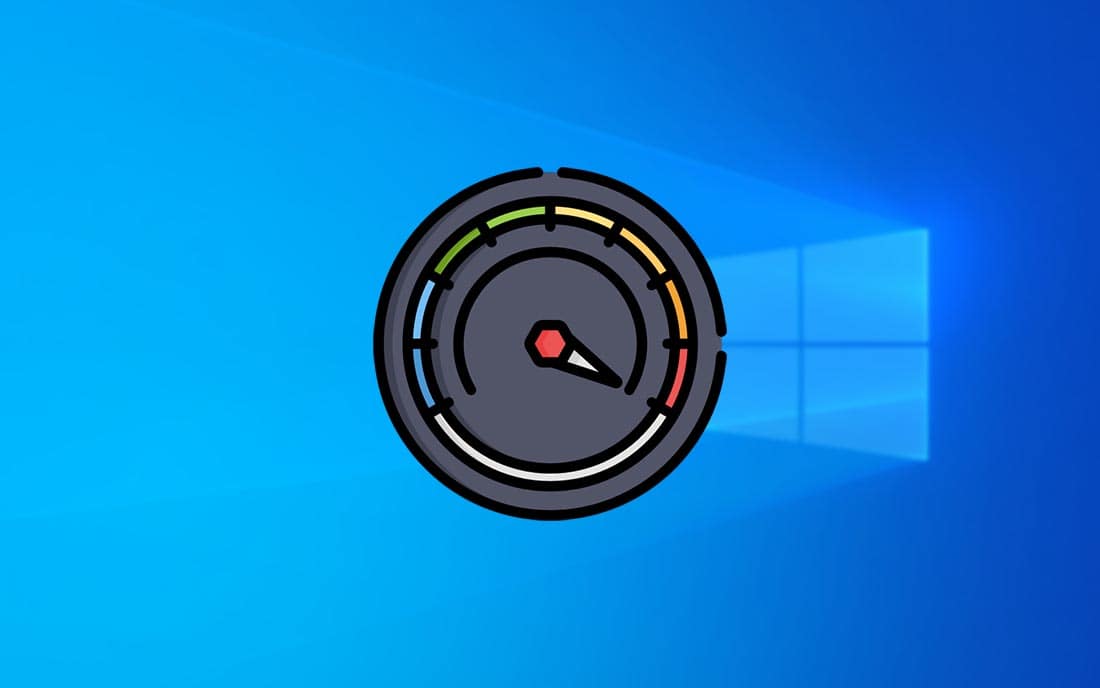Thư mục Windows.old xuất hiện sau khi người dùng nâng cấp hệ điều hành(ví dụ từ 7 lên 10). Nó chứa tất cả những tệp tin của phiên bản Windows trước đó và nằm trong ổ cứng bạn cài đặt Win (thường là ổ C).
Việc giữ thư mục Windows.old trong ổ cứng không chỉ gây tốn rất nhiều bộ nhớ mà còn làm ảnh hưởng đến hiệu năng của máy tính. Vì thế bạn nên xóa thư mục này đi.
Thư mục Windows.old là gì?
Khi cập nhật Windows 7/8/10 lên một phiên bản mới hơn, những cài đặt Windows trước đó của người dùng sẽ được chuyển đến một thư mục mới có tên là Windows.old. Thư mục này còn được coi là bản backup của bạn trước khi nó bị xóa trong vòng 30 ngày.
Bạn sẽ tìm thấy những thiết lập cũ trong C:\Windows.old\System32\config. Những tệp tin cá nhân (Cookies, Start Menu, UserData,…) sẽ nằm trong C:\Windows.old\System32\Users.
Các xóa thư mục Windows.old
Windows.old thường chiếm khoảng 10GB dung lượng ổ cứng, tùy thuộc vào cài đặt Windows trước đó của bạn. Bạn sẽ băn khoăn liệu có thể xóa thư mục này đi để tiết kiệm dung lượng ổ cứng hay không. Và nếu xóa được thì làm thế nào để xóa nó.
Một số lưu ý trước khi xóa thư mục Windows.old
Hiển thị thư mục Windows.old
Windows.old được coi là một tệp tin hệ thống. Nếu đã cài đặt ẩn các tệp tin hệ thống, bạn cần làm hiển thị thư mục này để lấy trước các file quan trọng.
- Nhấn tổ hợp phím Windows + E để mở File Explorer.
- Tiếp theo chọn View -> Options -> Change folder and search options.
- Cửa sổ mới hiện ra, chọn tab View.
- Chọn tùy chọn Show hidden files, folders, and drives và bỏ chọn Hide protected operating system files (Recommended).
- Sau khi nhấn bỏ chọn Hide protected operating system files (Recommended), bạn sẽ ngay lập tức nhận được cảnh báo. Click Yes để tiếp tục.
- Cuối cùng nhấn Apply -> OK để lưu cài đặt.



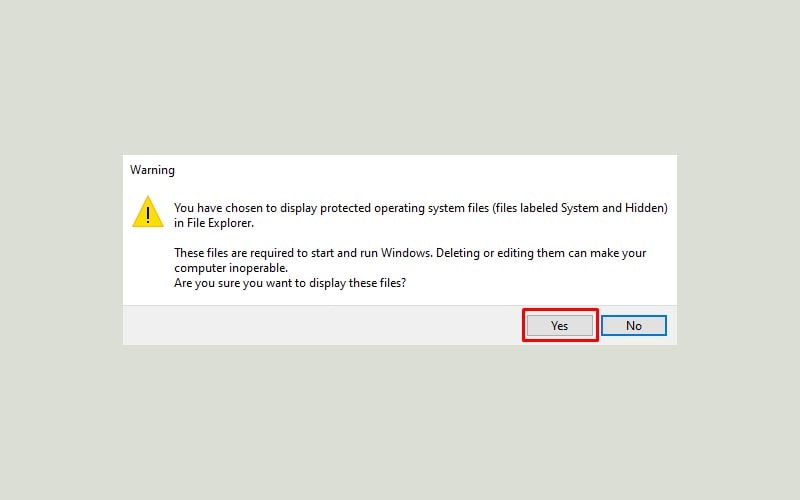
Sao lưu những tệp tin quan trọng từ Windows.old
Trước khi xóa Windows.old, tốt nhất bạn nên sao lưu những tệp tin quan trọng từ thư mục này.
- Đi đến C:\Windows.old và tìm thư mục có tên là tên người dùng.
- Tiếp theo mở thư mục đó ra và copy tất cả những file cần thiết, bao gồm: tài liệu, nhạc, ảnh,… sang một ổ cứng nào đó.
1. Sử dụng Disk Cleanup
- Nhấn phím cửa sổ, sau đó gõ Disk Cleanup và nhấn Enter.
- Cửa sổ mới hiện ra, nhấn vào nút Clean up system files. Hệ thống sẽ tìm ra các tệp tin mà bạn có thể xóa.
- Tiếp theo chọn ổ cần dọn dẹp.
- Tìm và tích vào ô checkox Previous Windows Installation(s).
- Cuối cùng là nhấn OK để xóa Windows.old. Quá trình xóa có thể mất một chút thời gian.
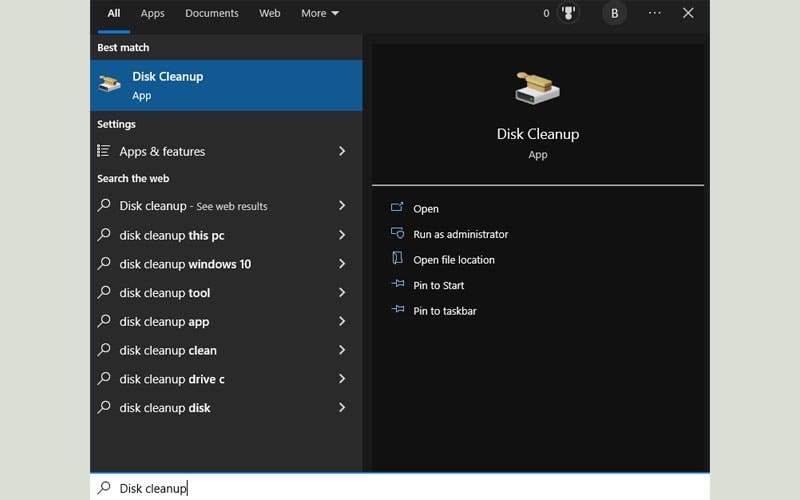
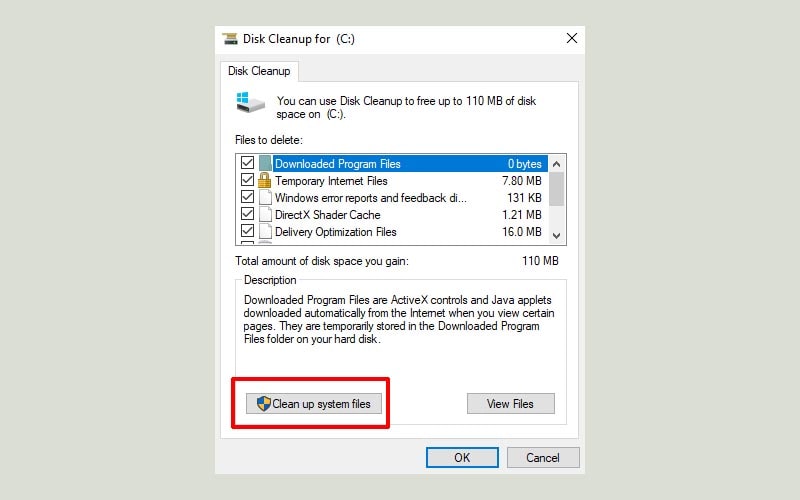
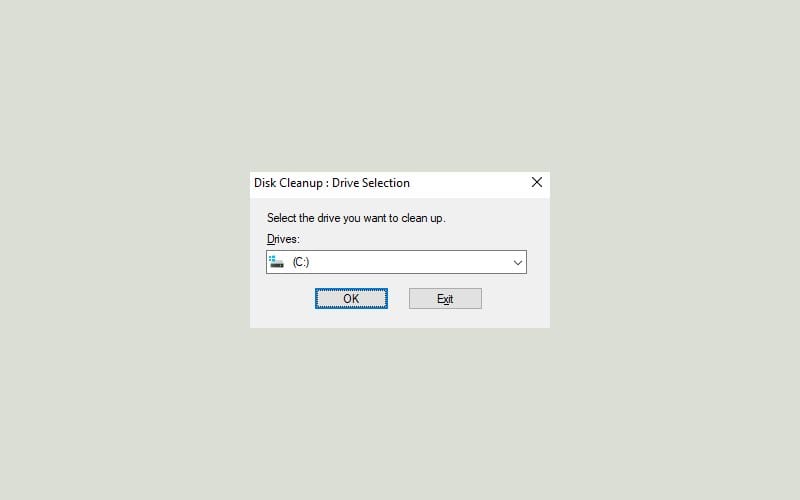
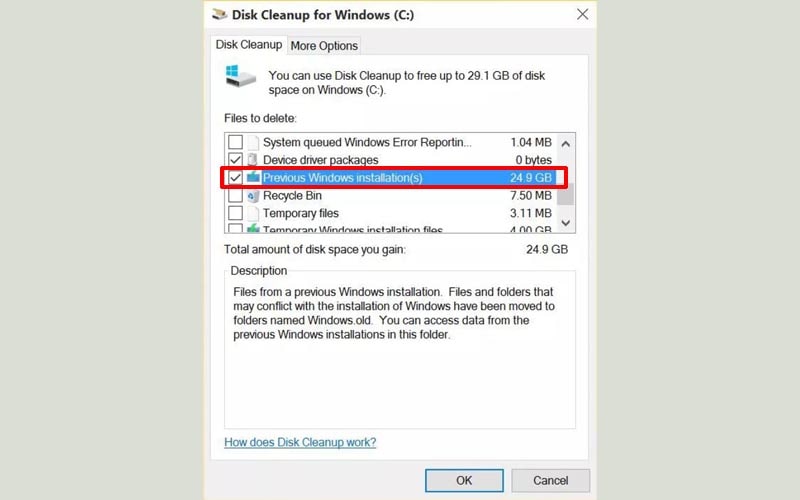
2. Sử dụng Config Storage Sense
- Nhấn tổ hợp phím Windows + I để mở màn Settings, sau đó chọn System.
- Tiếp theo chọn Storage ở thanh menu bên trái. Click Configure Storage Sense or run it now.
- Ở cửa sổ mới, tìm và tích vào ô checkbox Delete previous versions of Windows.
- Cuối cùng nhấn vào nút Clean now để xóa Windows.old.
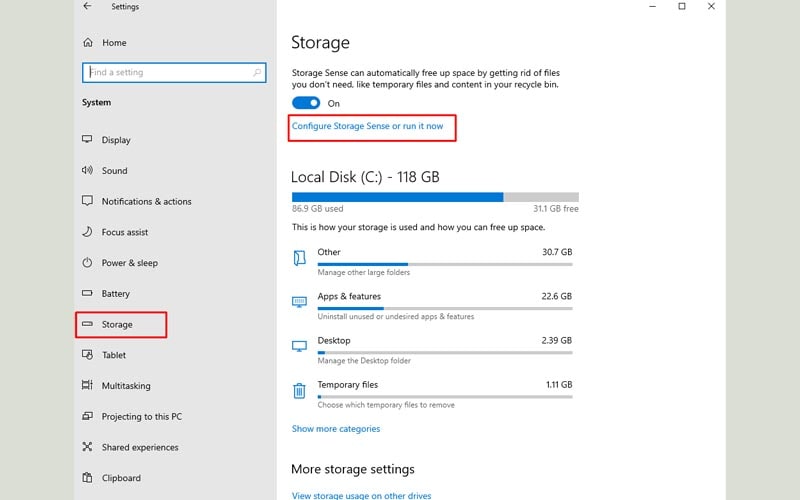
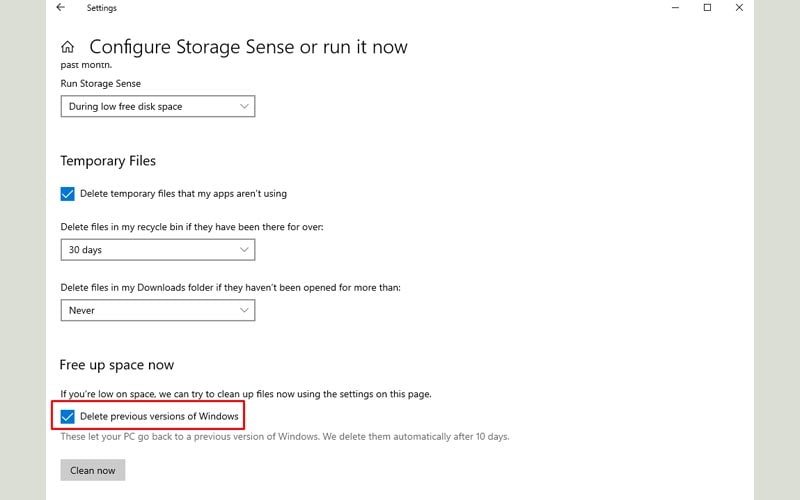
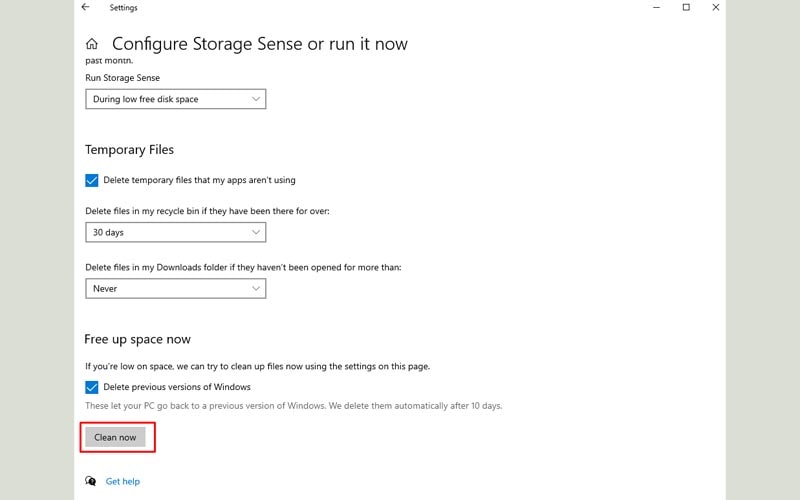
3. Sử dụng Temporary files settings
- Nhấn tổ hợp phím Windows + I để mở màn Settings, sau đó chọn System.
- Tiếp theo chọn Storage ở thanh menu bên trái. Chọn Temporary files.
- Tích vào ô checkbox Previous Windows installation(s).
- Cuối cùng nhấn vào nút Remove files.
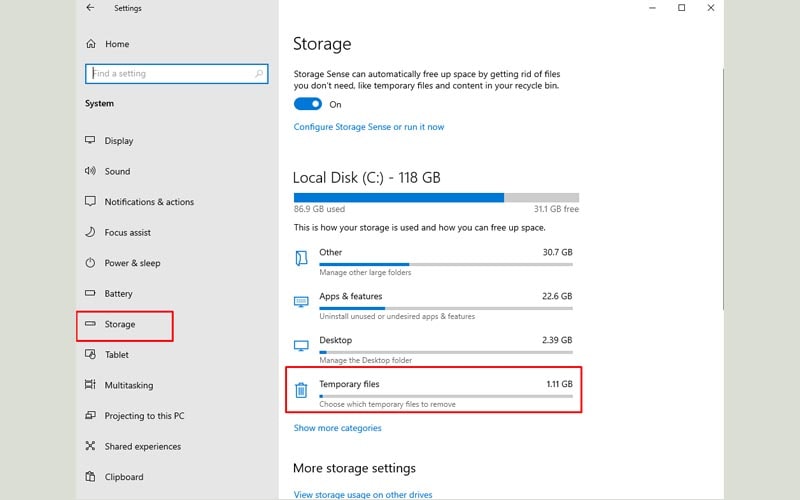

4. Sử dụng Command Prompt
- Nhấn phím cửa sổ, sau đó gõ cmd và chọn Run as administrator để mở Command Prompt.
- Nhập hoặc dán dòng lệnh sau: RD /S /Q %SystemDrive%\windows.old.
- Cuối cùng nhấn Enter để xóa thư mục Windows trước đó.


5. Sử dụng CCleaner
Giả sử máy tính của bạn đã cài ứng dụng CCleaner.
- Chạy ứng dụng CCleaner.
- Chọn mục Cleaner. Sau đó tích chọn vào ô checkbox Old Winds Installation ở mục Advanced. Cuối cùng nhấn Run Cleaner.